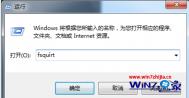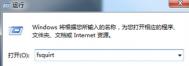win7纯净版系统下巧用fsquirt命令实现蓝牙传输文件
1、首先在键盘上按Win+R打开运行窗口,并输入fsquirt命令,然后回车;
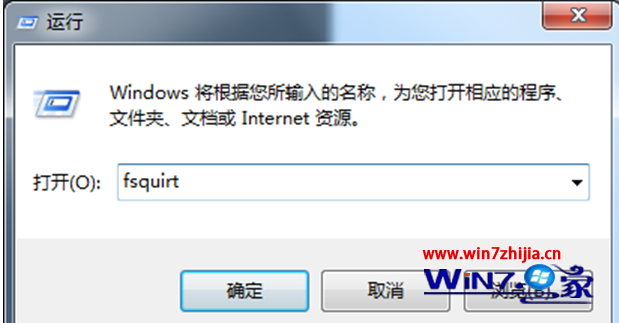
2、这时候就会弹出一个蓝牙文件接收和发送的选项,然后点击发送文件或者接收文件,之后点击下一步按钮;
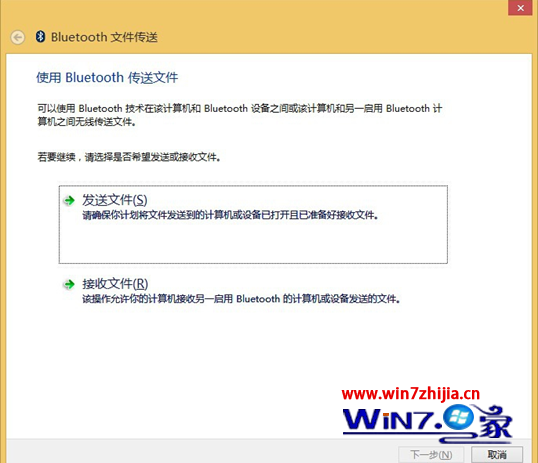
3、这时候会弹出选择文件传送的目的地,这里可以选择需要发送的设备,然后点击下一步按钮;
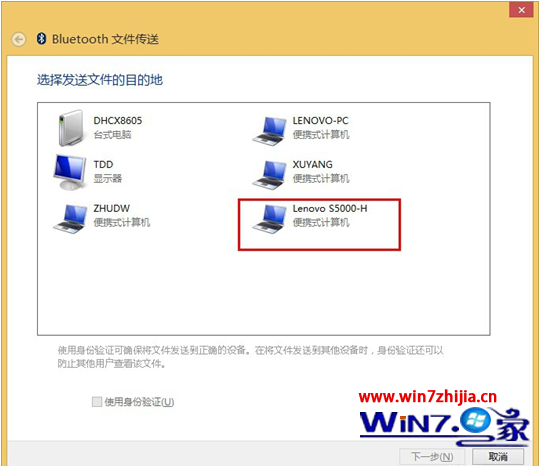
4、之后在选择要发送的文件中,点击浏览选择需要发送的文件,点击下一步 进行发送就可以了,很简单吧。
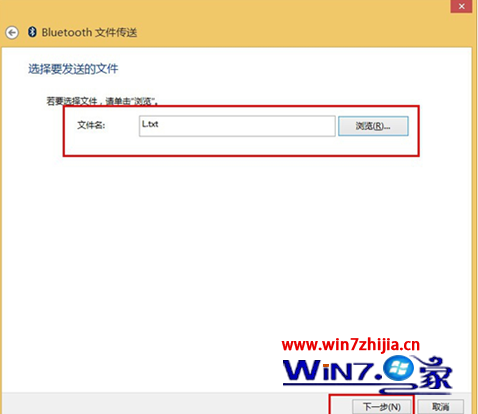
如何将win7旗舰版电脑菜单中的“Bluetooth外围设备”选项取消掉
win7 64位旗舰版下载电脑下方任务栏窗口想必大家平时都需要使用到吧?在这个任务栏窗口中有很多实用的功能,例如咱们右键点击这个任务栏窗口的空白处,就可以选择进入到任务管理器之中,而咱们快捷切换tulaoshi到窗口也可以在这个任务栏窗口中进行,另外,在任务栏窗口的右侧,也就是屏幕右下角的位置,还有咱们的通知区域,这里有很多常用到的系统图标,也是咱们经常都需要操作的。不过最近,有win7旗舰版系统的用户却表示,自己在电脑中使用过蓝牙设备之后就在右键菜单中看到新增了Bluetooth外围设备选项,那么这个选项是否可以取消掉呢?如果您也不常使用到这个功能的话,就一起来看看取消这个选项的操作方法吧!
1.首先,咱们将鼠标移动到屏幕右下角的通知区域处,之后,咱们连接一个蓝牙设备,然后右键点击这个蓝牙设备图标,在下滑菜单中选择显示Bluetooth设备。

2.在弹出来的窗口中,咱们右键配对蓝牙设备,然后点击删除该设备,完成之后,咱们就会发现这个Bluetooth外围设备选项消失了。
Win7 64位旗舰版系统开启和关闭窗口透明的设置方法
1、首先鼠标右击win7系统桌面的空白处,选择个性化选项;
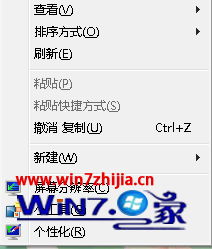
2、然后在弹出来的窗口中,点击并进入下方的窗口颜色项;
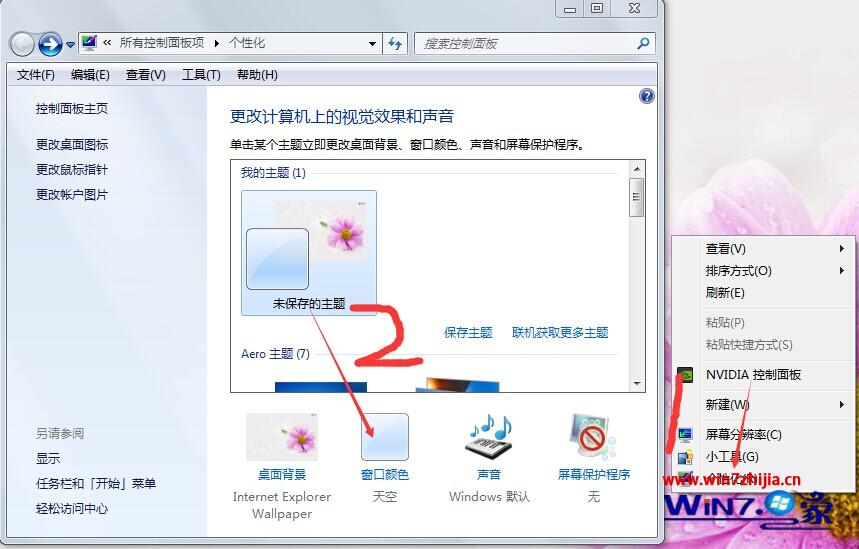
3、这图老师时就可以选择你喜欢的透明效果了,如果想要关闭窗口透明效果的话,就取消勾选启用透明效果,反之要启用的话就勾选,设置好之后点击保存修改按钮即可完成操作。
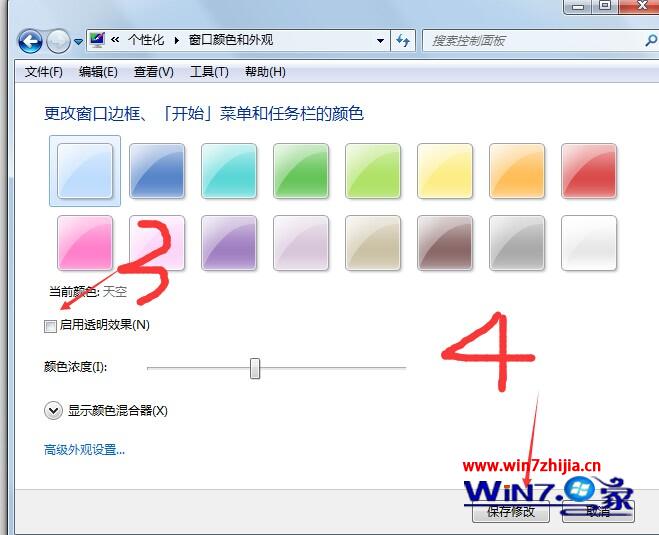
怎么解决win7开机慢
一、清理启动项
1、然在运行框中输入msconfig,然后点击确定打开;
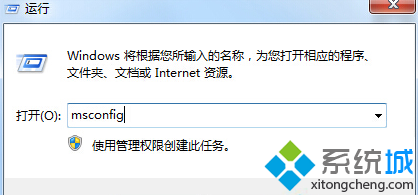
2、点击进入系统配置页面上面的引导选项卡,点击高级选项按钮,可以从这里设置处理器的核心数量;

3、这个处理器数前面的复选框 默认不是选定的,用鼠标选定它,然后点击下面的菜单,你的处理器是几核的就会显示数字几,比如处理器是双核的,就显示2,然后就选择2,点击确定退出;

4、将除了杀毒软件之外的所有启动项全部取消选定,然后点击确定退出。
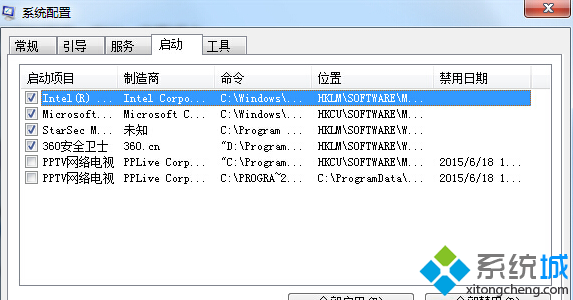
二、清理磁盘碎片
1、单击开始菜单中的所有程序打开附件找到系统工具,单击系统工具中的磁盘清理;
(本文来源于图老师网站,更多请访问http://m.tulaoshi.com)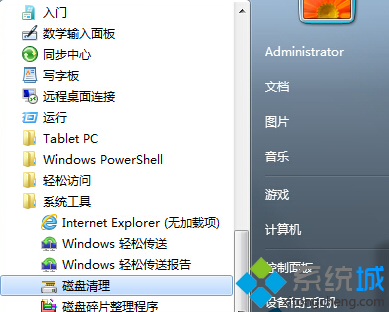
2、选择C盘,确认后选择所有选项再确定;
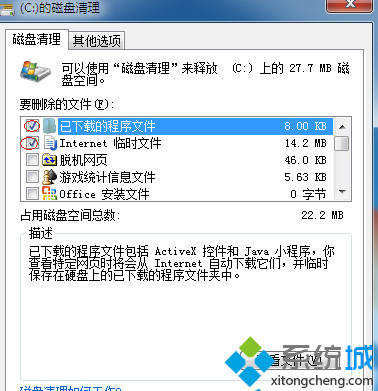
3、再在系统工具中点击磁盘碎片整理程序,这需要花很长时间,请耐心等待。
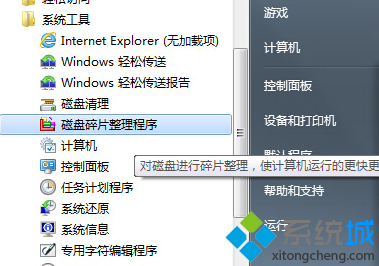
三、使用第三方软件进行加速
1、打开界面进入进入到优化加速主窗口,找到并点击立即优化按钮进行优化。
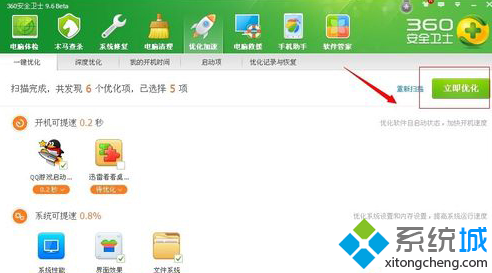
2、还可进入优化加速主窗口中的深度优化点击开始扫描按钮,等待扫描完成再点击立即修复按钮即可。
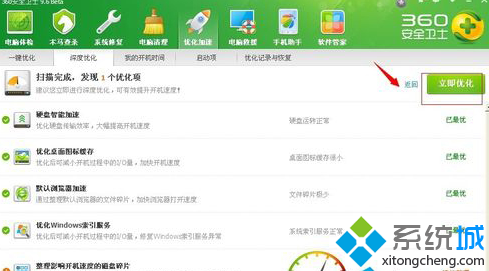
win7系统开机速度慢的三大解决方法分享到这里了,用户可以根据个人习惯选择一款适合自己的方式,加快开机速度。
win7旗舰版系统开机出现“Windows找不到文件或没有关联的程序”
一般来说,咱们等待Windows系统开机都是需要一定的时间的,win7 64位旗舰版也是一样的,这些时间咱们的电脑都用来干嘛了呢?除了启动一些开机启动项之外,其实咱们的Windows系统还会对自身做一个检测,看Windows系统是否是完全启动起来的,如果在启动的过程中遇到什么故障的话,则会给出相应的提示窗口,这不,今天就有使用win7旗舰版系统的用户在电脑开机的时候收到了Windows找不到文件或没有关联的程序的错误提示,那么这个问题,咱们要如何解决呢?下面,图老师小编就来详细的介绍一下吧!
1.首先,咱们同时按下win7旗舰版电脑键盘上的win+R快捷键打开电脑的运行窗口,在打开的运行窗口中,咱们输入regedit并单击回车,这样就可以打开win7旗舰版电脑的注册表编辑器窗口了。
(本文来源于图老师网站,更多请访问http://m.tulaoshi.com)2.在打开的注册表编辑器窗口中,咱们依次定位到HKEY_CLASSES_ROOTCLSID{20D04FE0-3AEA-1069-A2D8-08002B30309D}shellManagecommand。

3.之后,咱们在右侧窗口中找到默认子键,双击打开该子键,然后将默认的值修改为%windir%system32mmc.exe /s %windir%system32compmgmt.msc,之后点击保存即可。
完成之后,咱们退出注册表编辑器窗口,然后重启一下自己的win7旗舰版系统就可以了。